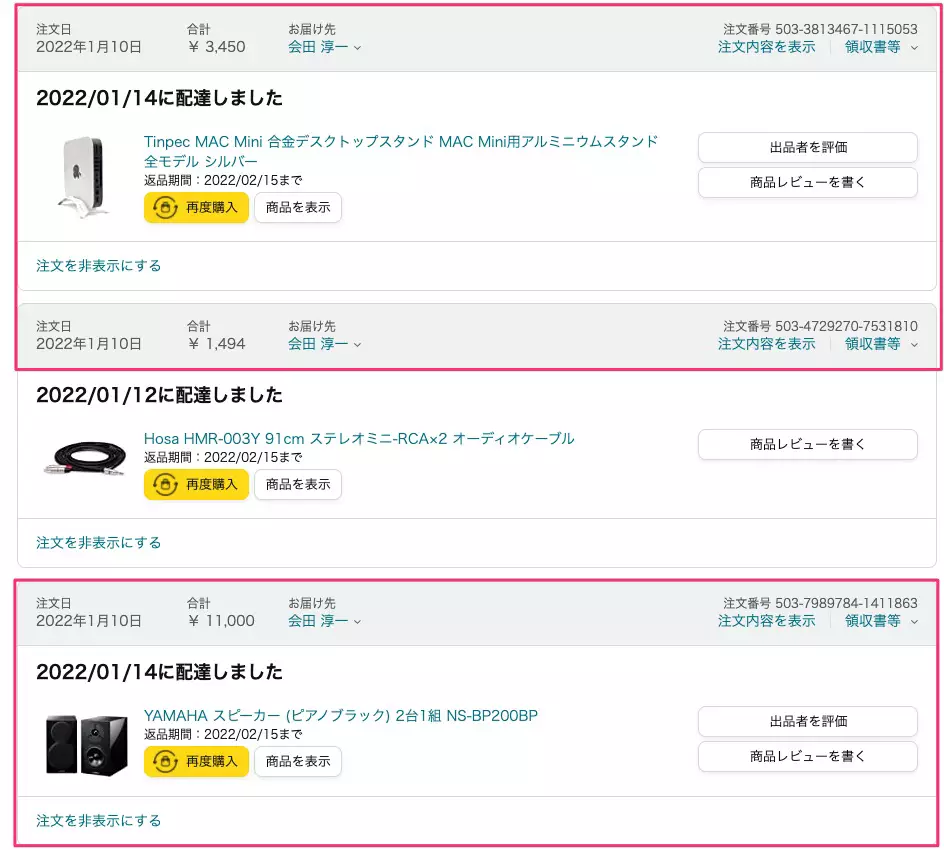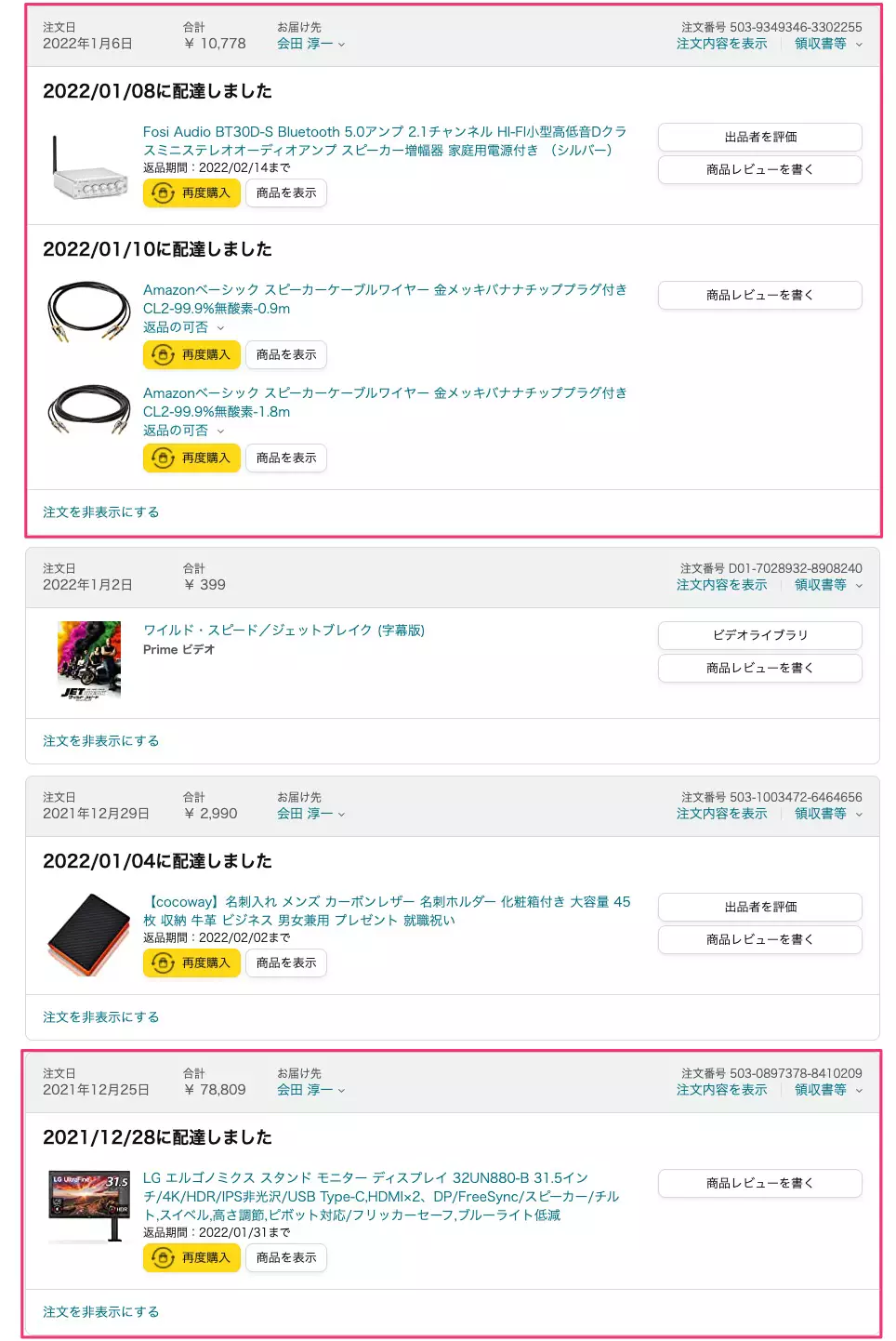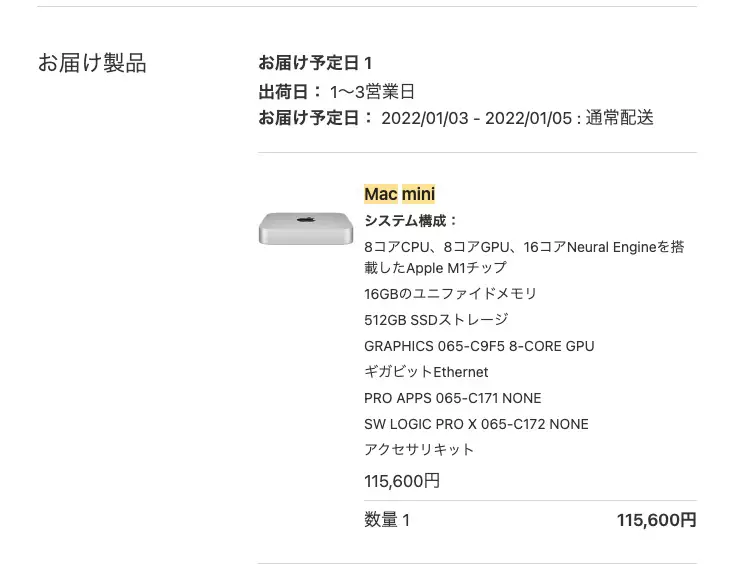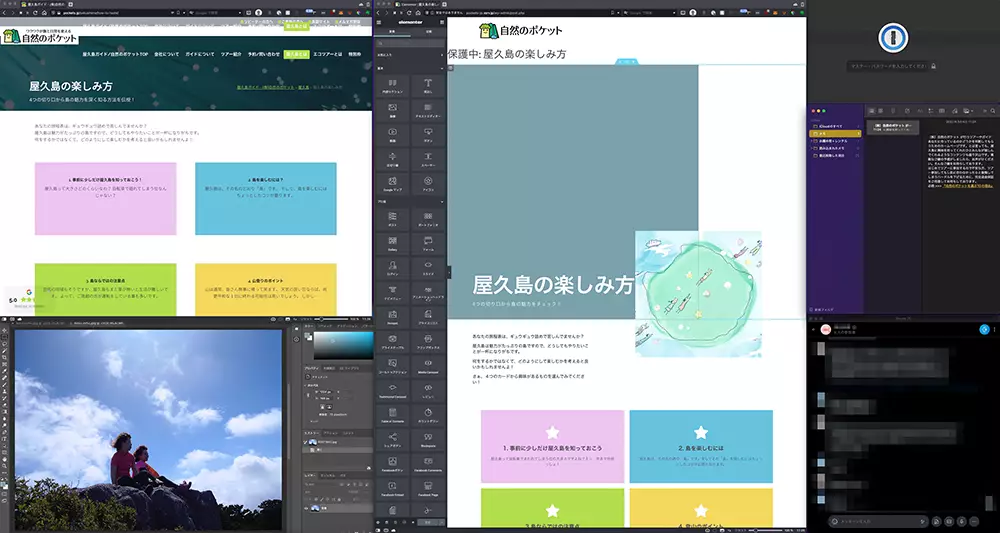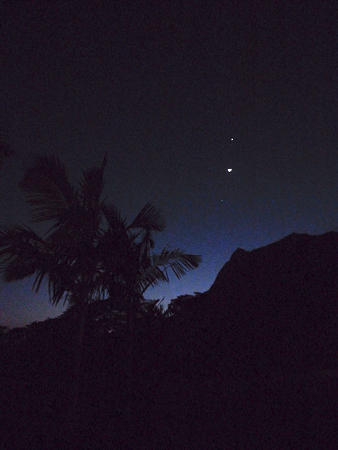2015lateと呼ばれる2015年に発売されたiMacを使ってきたのですが、ついに2022年をまたぐタイミングで買い換えました!
しかも、ずっとiMacを買い換えて愛用してきたのですが、今回は思いきってApple M1チップ搭載のMac Miniを購入!
速い…。かっこいい…。音良い…。ムフフ…( ´艸`)
今回は過去を引きづらない、PC周りも中も全て一新したのでそのご紹介です!
ちなみになのですが、今回は移行ツールも使わずに、PC内部もゴミが一切ない状態で構築しました♪
がんばったぜ〜💪
M1チップ搭載のMac Miniは爆速!
まぁ、2015lateのiMacからM1チップに移行すれば速く感じますよね😂
それは認めざるを得ません。
ですが、ブラウザ、Photoshop、IllustratorにSkypeや1Passwordなどなどぜ〜んぶ開いて動かしていても、全くストレス無し〜🎉
快適すぎてヤバ〜😊
あ…。一新と書いておきながら、キーボードとMagic TrackPad2(マウスの代わりのやつね)は前のiMac時代からの使い回しでした(笑)
まだ使えるし、本当に使いやすいので特に新しいものを欲しいとも思わなかったので…。
今回記事にしているのも、みんなにシェアしたいという気持ちももちろんありますが、備忘録としてもブログはかなり役立ちます!
いつ何を買ったのかすぐに分かるのは非常に便利です♪
この写真はまだスピーカーをつける前の状態だし、奥の白いコードとかも美しくないですが、今はちゃんと見えないようにしてあります😁
今回新たに購入したPC関連の内容はコチラ
- Mac Mini (M1チップ)
- Mac mini専用スタンド
- LGモニター
- Yamahaスピーカー
- Fosi Audioアンプ
思いきって色々と買ったもんです…。
でも、もう前のiMacでは動作が遅すぎて無駄なストレス抱え込んでいたので、英断だったと思っています。
ちなみに、Mac Miniだけは本家Apple様で購入しましたが、あとは全てAmazon様で購入しました。
はい、私の田舎暮らしも完全にGAFAの手中にあります😂
念のために、GAFAとは世界的IT企業である「Google」「Amazon」「Facebook(現Meta)」「Apple」の4つの会社の頭文字を取った言葉です。
GAFAの全てに私は御世話になっています。
ご覧の通りです(笑)
赤枠で囲んだものが関連品ですね。
変なものを購入してなくて、お見せできて良かったです🤣
名刺入れは以前記事でも紹介したものの1つですね!
個別に触れて行くと、まずは
M1チップ搭載のMac Mini!
M1チップとは、AppleがIntel製のものではなくて、自社で作って調達可能にしたPCの心臓部分のことですね。
公式HPにはこんな記述が見られます。
Mac miniは、最も柔軟に使えるAppleのデスクトップコンピュータ。何でもできるこの一台を、Apple M1チップが次のレベルへ連れていきます。CPU性能は最大3倍高速。グラフィックスは最大6倍高速。Appleで最も先進的なNeural Engineにより、機械学習は最大15倍高速。想像をはるかに超えるスピードとパワーを、あなたの仕事に、遊びに、創造力に。
Mac Mini以外の周辺機器は全てAmazonで購入したのに、Mac Miniだけは本家Appleの公式ページから購入したのには訳があります。
それは、分からないことがあった時やトラブルに遭遇した時にサポートに電話する訳ですが、ここで「どこでお買い求めですか?」と訊かれます。
ここで、「AppleのHPで購入しました!」と自信を持って言いたいのです😁
ただそれだけです(笑)
https://www.apple.com/jp/mac-mini/
ちなみに、私の購入したMacMiniスペックは以下のとおりです。
オプションはマシマシです🤣
以前はiMacなども自分でメモリなどを増やせたのですが、今はもうそれが出来ない仕様になっています。
この点だけは改悪と呼びたいですが、致し方在りません。
この不満はありながらも、トータルすると恩恵の方がはるかに大きいので…。
そうそう、私はアップルのサポートがこの世で史上最高だと思っています!
今回もモニターとのUSB-C接続でトラブった時に、本当に親身になってサポートの方が対応してくれました。
このサポートが私はAPPLE製品の価格には含まれていると思っています。
サポートの方との通話が終わったあとは、毎回と言って良いほど感動・関心・感謝の3Kに包まれますので、同じサービス業に携わる身としては見習わなければとさえ思わされます!
APPLE製品は品質もサービスも素晴らしいですね。
最後にお得な情報を1つ。
APPLE公式HPは楽天リベーツ対応です!
楽天リベーツに登録してから、APPLE公式サイトを訪れると楽天ポイントが1-5%の割合でもらえますよ!
3-5%貰える時は、基本キャンペーン中のみですが、値段が値段なので付くポイントも大きいので、楽天リベーツは登録しておいて間違いないです!
Appleの話をしちゃっていますが、楽天リベーツと提携しているところは意外と多く、普段使っているショップもリベーツ経由で買った方がお得とか普通によくありますよ!
次は、
そのMac Mini用のデスクトップスタンド
一番はじめに紹介した写真のように、最初は机に横置きにしてました。
ですが、デスク上に存在感がありすぎるのと、若干ですが余計なスペースを取られてしまい、デスクの上はなるべくスッキリさせたい私にとっては邪魔なんですよね…💦
なので、スタンドで良いものが無いかと探していたら、放熱性も良さそうで、且つ邪魔にもならないこのスタンドを見つけてしまい、すぐにポチッと…。
Mac miniを載せる部分は、接触で傷が付かないように目立たないゴムがありますが、使う時ははずしたほうが格好良いはず(笑)
私はそのまま使っていますが…。
コードを隠すためにMac miniを逆向きにしようかなぁとも思ったのですが、操作性が著しく落ちそうなので止めました。
LG製モニター ディスプレイ 32UN880-B 31.5インチ
これは相当迷いました…。
そして、今回購入したモノの中で唯一買い換えたいと思うものです。
誤解をして欲しくないのは、モニター自体は合格点です。
サイズ、そして画質は私にとっては十二分です。
そうそう、新iMacを購入せずにMac miniに替えたのも、モニターサイズが大きく関係しています。
新iMacは24インチのみしか存在しないのです。
使っていたiMacが27インチ 5Kと考えると、24インチはありえないです。
複数のアプリやブラウザ画面を開いて作業する事が多いので、今回はモニターサイズを大きくしたいと考えていただけに、24インチのみの展開はショックでした。
と同時に、iMacのスクリーンは本当に美しかったんだなぁとつくづく実感しました。
iMacって本当にコスパ最強なんだなぁと改めて実感しました。
機器同士の相性の問題も心配ないし、繋いでいきなり欲しい環境が手に入るiMacのスゴさを今回改めて思い知らされました。
今回の私のように、ある程度の自由度を求めるのでなければ、iMacという選択肢はアリだと思います。
では、このモニターのどこにガッカリしたかというと、スピーカー🔊のクオリティが低いことです。
そもそもMac Miniにはゴミ以下の価値しか無さそうなスピーカーが付いています。
ですが、コレは本当にゴミ以下。
なので、せめてモニターにスピーカー機能を求めたのですが…。
これもまぁ音楽を聴くにはとても耐えられるレベルではありませんでした😢
ここでは私が購入したものをご紹介しますが、モニターはスピーカー無しのものが選択できる場合は、そちらをお薦めします。
ちなみに、私はMac miniとモニターとの接続はUSB-C接続を考えていました。
USB-C接続は給電もされるし写りも良いしと何かと便利だったので、このモニターを選んだ1つの大きな理由でもありました。
ですが、実際は、HDMI2.0接続です。1.4ケーブルはダメです。
USB-Cケーブルだとどうしてもモニターとの接続が上手くいかなかったのです。
一度は上手くいったのですがね。
いじってたら、エライ事になって、サポートに泣きながらご相談させてもらい無事に解決したのです。
そんな経緯から、今はHDMI接続です。
USB-Cポートが2つのみなので、こちらに空きを確保する意味でも結果的に良かったかなぁと思っています。
ちなみに、HDMI2.0ケーブルも、USB-Cケーブルも両方とも同梱されているので安心です。
スタンドも付いてたので、モニター周りで何か別に購入しなくてはいけないものはありませんでした。
そうそう、VESAマウントってモニターをアームに接続するときに便利でした!
マウントはVESA一択ですね!
お次は、
YAMAHA スピーカー (ピアノブラック) 2台1組 NS-BP200BP
Windowsパソコンで使っていた格安スピーカーがなかなかの音だったので、それを流用しようとしたらアンプにもMac miniにも合わず無理でした。
そこで、そのスピーカーはテレビ📺に流用することにしました。
これで、YouTubeやAmazon Primeをテレビで見る時に、迫力ある音が手に入るのでこれに合うプラグを購入してこちらも再利用決定。
PC用の小さなスピーカーも考えたのですが、音に定評があって1万円弱で買えるこのスピーカーに惹かれて購入しました。
低音がもう少しあれば更に良いとは思いますが、それ以外の音は素晴らしいです。
トータルで考えても本当に素晴らしい音です。
特に、作業中に聴くピアノやクラシック系の音は半端ないです😍
ピアノの音とか、この値段でこんな音が手に入るのかと震えたくらいですよ。まじで。
本当に買って良かった〜♪
Bluetoothで使えて、持ち運びできるやつを購入してスマホと使い回そうかなぁとも思ったのですが、だいたいそういう考えで選ぶと満足度が減ることが多いので、今回はPCまわりで使うことに用途を限定しました。
もちろん、このスピーカーにもアンプ経由でBluetooth接続は可能です。
作業時は、音楽はスマホ経由でアンプと繋いで、スピーカーから音をだしています。
PCの性能に余裕はありますが、音楽はスマホで操作の方が分かりやすいので😊
まだまだありますよ〜😄
Fosi Audio BT30D-S Bluetooth 5.0アンプ
スピーカーからPCの音を出すには、アンプが必要です。
最近は、安くて良いアンプが出回っていますねぇ〜😲
本当にスゴイ時代です。
音も大満足です!
音も良くなって、Bluetooth接続できて、良い事ばかり。
とは行かず、私としてはPC付けたら即自動でこのアンプにも接続されて欲しいのですが、PC側でBluetooth接続してこの機器Fosi Audioを選ばないと行けないのですよねぇ〜。
そのひと手間がちょっと面倒…。
それでも、この音ならばそのひと手間も許せちゃいますけどねぇ♪
スピーカーケーブルワイヤー 金メッキバナナチッププラグ付き
スピーカー🔊とアンプをつなぐには、スピーカーケーブルが必要となります。
少しでも音の損失を少なくするために、私は所謂金メッキバナナチッププラグ付きのケーブルを購入しました。
まぁ、こういう風に色々と考えながらやるのが楽しいというのもありますね。
面倒なのがイヤだったら、iMacをお薦めします!
遊びたい人は、今回の私のように好きなモノを探して組み合わせてPC周りを作っていくのも良いですね。
ここでは、0.9mの長さのプラグコードを紹介していますが、私の場合は右に0.9m、左にに1.8mを購入して使っています。
アンプとの距離を測って選んでください。
Mac miniとの距離ではないですぞ!
以上です!!!!!
あああああああ、もう一つだけ付け加えておきます!
今回のセットにはzoomなどをする時に必須のカメラ機能とマイク機能がありません。
私はスマホとMac miniを接続してカメラ機能を補っています。
Iriun Webcam https://iriun.com
スマホとPCにそれぞれアプリを入れて、接続してすぐに使えるので、セッティングもアホみたいに簡単です。
本当に便利っすねぇ〜♪
あと、マイクはもともと持っていたので、私はそれを使っています。
途中何度も触れましたが、つくづくAll in ONEなiMacはスゴイと思うわけです😁
それでも、私は今回の買い換えは今まで以上に満足度が高かったのは事実です。
色々と調べて購入したから、色んなこと勉強するきっかけにもなりましたしね♪
現在、HPのリニューアルに励んでいます(1つって言ったのに…🤣 )
新しくリリースしても、マイナーチェンジなのであまり変わった実感は皆さんあまり感じられないかもしれません。
ですが、実際はほぼフルモデルチェンジ並みに中身を刷新しています。
表示スピードなどは劇的に改善するはずなので、楽しみにしていてくださいね😊
現在の作業風景はこんな感👆。
完全に寝不足です…。
睡眠時間はしっかりと確保するように修正をかけるつもりです。
今このブログも、書き始めるともの凄い勢いで書いてしまうので、15時なのにお昼まだ食べてない。
私は朝ごはん食べないので、前の日からずっと食べてないけど夢中😁
最後まで読んでくれる人がいるから、夢中になれるのですがね♪
いつも見てくれてありがとうございます!
HPもみんなが見やすくなって喜んでくれたらいいなぁ〜♪
楽しみだ〜。そのためにも頑張ろうっと💪